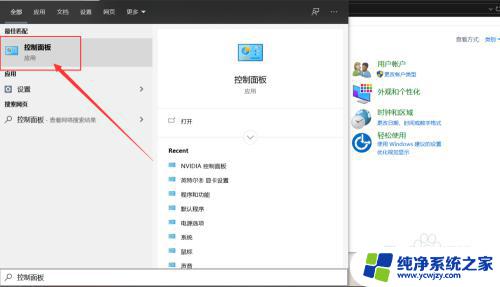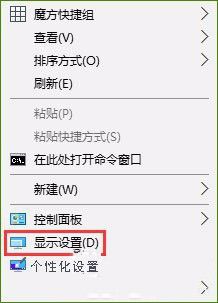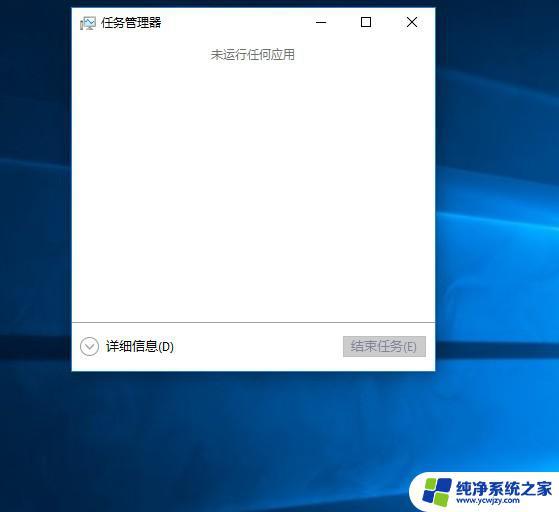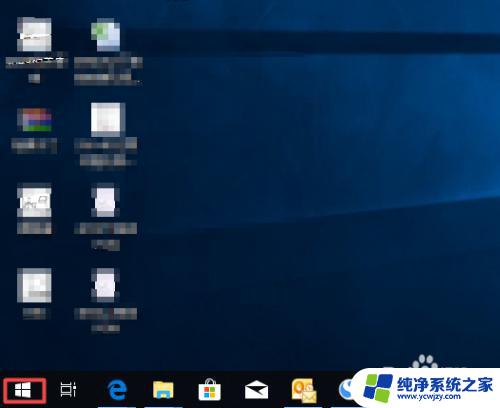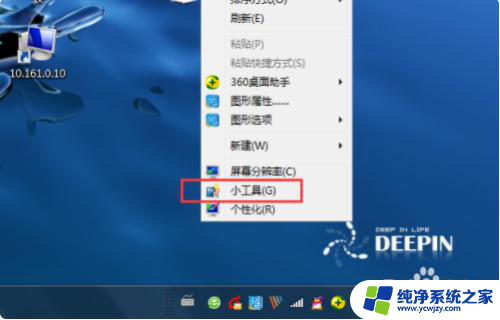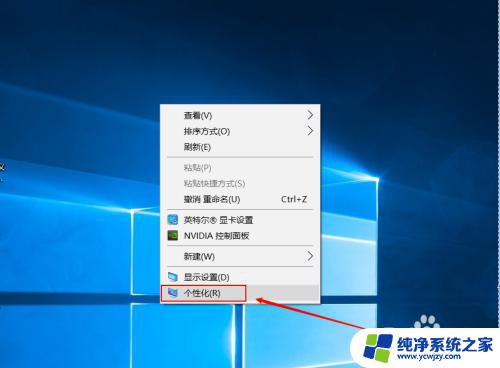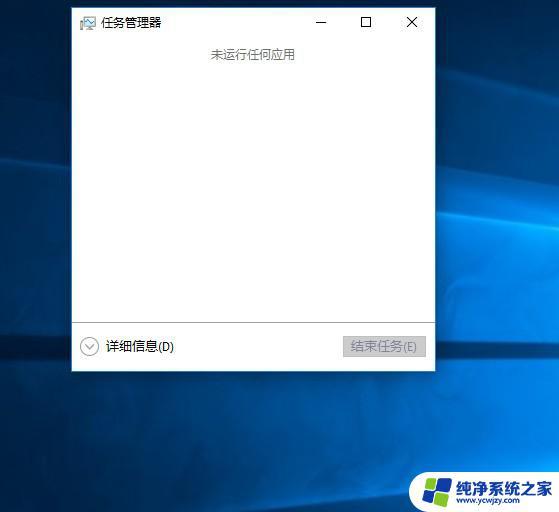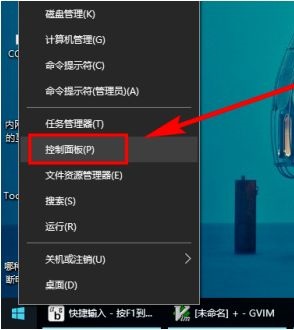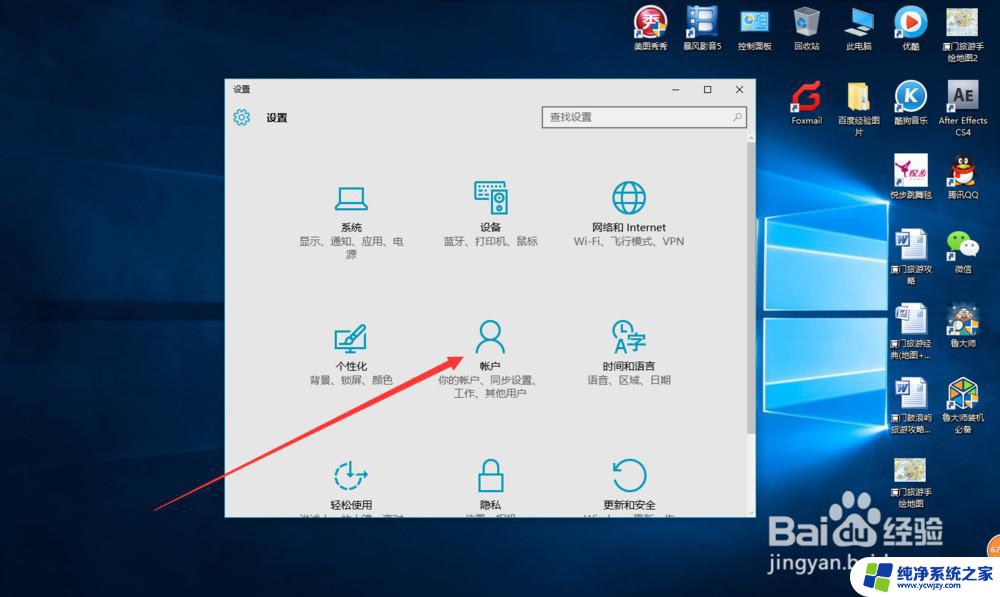电脑桌面右键没有显示设置 win10右键显示设置无法访问
电脑桌面右键没有显示设置,在使用Windows 10操作系统时,有些用户可能会遇到一个问题:电脑桌面右键点击后没有显示设置选项,或者点击显示设置时无法访问,这个问题可能会给用户的使用体验带来一定的困扰。如果你也遇到了类似的情况,不要担心本文将为大家介绍一些解决方法,帮助你恢复正常的桌面右键显示设置功能。
步骤如下:
1.win10系统用户遇见桌面点击右键选择显示设置之后没有反应的情况,尝试重启计算机之后还是如此。按下【Win】+【R】组合键打开运行,然后输入【Powershell】
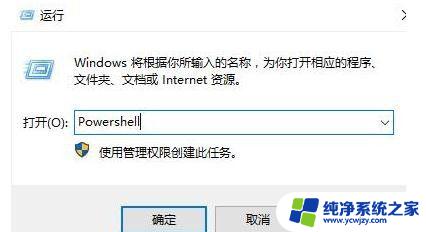
2.然后在打开的管理员窗口中依次执行以下两条命令:
【$manifest = (Get-AppxPackage Microsoft.WindowsStore).InstallLocation + '\AppxManifest.xml' ; Add-AppxPackage -DisableDevelopmentMode -Register $manifest】
【Get-AppXPackage -AllUsers |Where-Object {$_.InstallLocation -like "*SystemApps*"}】


3.然后关闭该窗口,再次按下【Win】+【R】输入【services.msc】弹出服务窗口,这个时候我们就可以设置了


4.然后我们在服务菜单中,找到【USER Manager】服务,查看运行状态是否被禁用。
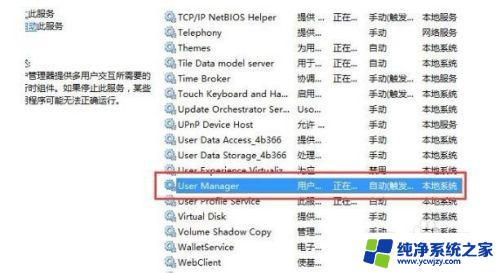
5.将【USER Manager】的启动类型改为【自动】即可
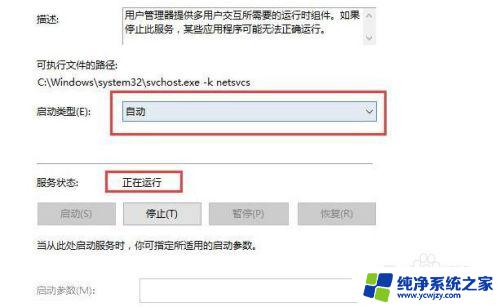
6.重启你的电脑,win10右键显示就正常了,问题就解决了!

以上就是电脑桌面右键没有显示设置的全部内容,如果您需要显示设置,请按照以上步骤进行操作,希望这些步骤对您有所帮助。